
指定多用途紙盤(選購)中的紙張尺寸和類型
此模式可於安裝多用途紙盤-D時設定。多用途紙盤-D
 |
如果 <多用途紙盤印表機驅動程式工作的紙張輸送模式> 設為 <模式A(優先印表機驅動程式設定)>,當從印表機驅動程式將多用途紙盤指定為工作的紙張來源,會優先使用印表機驅動程式設定。 如果在印表機驅動程式中指定的紙張尺寸和類型不符合實際裝入多用途紙盤的紙張,可能發生卡紙或其他列印問題。 |
1
將紙張裝入多用途紙盤。將紙張裝入多用途紙盤
將顯示指定紙張尺寸和類型的畫面。
2
指定紙張尺寸。

裝入標準尺寸紙張時,會自動偵測紙張尺寸。用於自動偵測的紙張尺寸可固定為 A/B 尺寸、英吋尺寸或 A/K 尺寸。<紙匣中自動識別的紙張尺寸組>

如果顯示的紙張尺寸不同於裝入的紙張尺寸,可能無法正確裝入紙張。再次裝入紙張。將紙張裝入多用途紙盤
即使正確裝入紙張時,某些小標準尺寸也有可能無法正確偵測。在此情況下,請按下<標準尺寸>並選擇紙張尺寸。
 裝入標準尺寸紙張時
裝入標準尺寸紙張時
1 | 按 <標準尺寸>。 |
2 | 選擇紙張尺寸,然後按 <確定>。 |


按下 <英吋尺寸> 選擇英吋紙張尺寸。
 裝入自訂尺寸紙張時
裝入自訂尺寸紙張時
1 | 按 <自訂尺寸>。 |
2 | 指定 <X> 邊和 <Y> 邊的長度。 |

使用數字鍵按 <X> 或 <Y> 輸入各邊的長度。  如果將按鈕 <S1> 的常用紙張尺寸註冊到 <S5>,只要按一下即可叫用。註冊尺寸不限的紙張(自訂尺寸紙張) | |
3 | 按 <確定>。 |
 裝入信封時
裝入信封時
1 | 按 <信封>。 |
2 | 選擇信封類型。 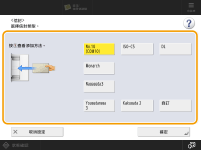 若要註冊自訂尺寸信封,請按下<自訂>  <下一步>,接著按下<X>或<Y>指定頁邊,然後使用數字鍵輸入指定頁邊的長度。 <下一步>,接著按下<X>或<Y>指定頁邊,然後使用數字鍵輸入指定頁邊的長度。按 <確定> 並繼續進行步驟 5。 |
3
按 <紙張類型> 中的 <變更>。
4
選擇紙張類型,然後按 <確定>。


如果您裝入紙張的紙張類型沒有列在詳細設定畫面上,您可在紙張類型清單中進行註冊。紙張類型管理設定
在您為紙張來源註冊自訂紙張類型時,紙張類型設定會受到保護,您無法在<參數選擇>(設定/註冊)的<紙張類型管理設定>中變更自訂紙張類型的詳細資訊,或刪除自訂紙張類型。
您也可以按<簡單設定>,自簡易設定畫面選擇紙張類型。

5
按 <確定>。
 |
如果顯示指定紙張尺寸和類型以外的畫面如果顯示提醒您調整紙張導板的訊息,請再次調整紙張導板的寬度,並且按 <確定>。 |